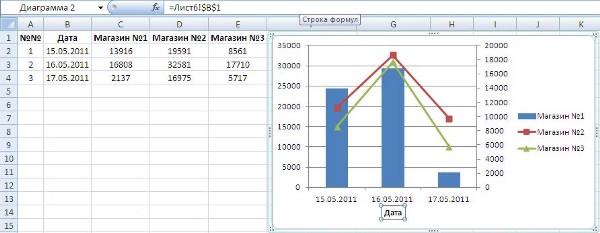Сохранение и изменение диаграмм Excel 2007
| Автор: | Индык Игорь Викторович |
| e-mail: | exelentc@yandex.ru |
Как сохранить диаграмму в графический файл, напр. *ipg?
К сожалению, данная функция не предусмотрена встроенными инструментами Excel. Поэтому для того, что бы сохранить диаграмму в графический файл необходимо кликнуть на ней правой кнопкой мышки в появившемся контекстном меню выбрать Копировать.
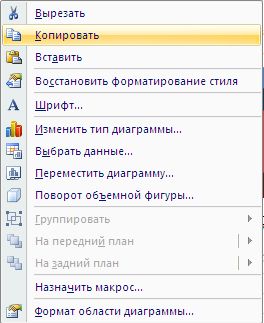
Затем перейти в любой графический редактор, например, Paint, и вставить рисунок с буфера обмена. В редакторе вы можете сохранить файл в удобном для вас формате.
У меня изменились названия категорий в таблице, на основании которой построена гистограмма, но они почему-то не поменялись в самой гистограмме. Есть ли возможность автоматического изменения подписей и данных в гистограмме, если изменились исходные данные?
Вообще-то между диаграммой и исходной таблицей установлена связь. Изменения данных в таблице приводит к автоматическому обновлению данных в диаграмме. Но если данные диаграммы (будь то подписи, оси, значения, легенда и т.п.) правились, то такая связь нарушается.
В таком случае, необходимо кликнуть правой кнопки мышки на подписи данных, которые необходимо связать с исходной таблицей. В контекстном меню перейти на опцию Формат подписи данных…
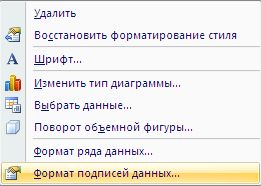
Обратите внимание, если кликнуть один раз, то выделяются все подписи данных и соответственно, для всех будет восстановлена связь с таблицей. Если кликнуть дважды, то будет выделено только одно значение и связь будет восстановлена только для этой подписи, остальные останутся без изменений.
В диалоговом окне Формат подписи данных в разделе Параметры подписи необходимо нажать на кнопку Сброс, а затем Закрыть. Данные будут соответствовать значениям, указанным в исходной таблице.
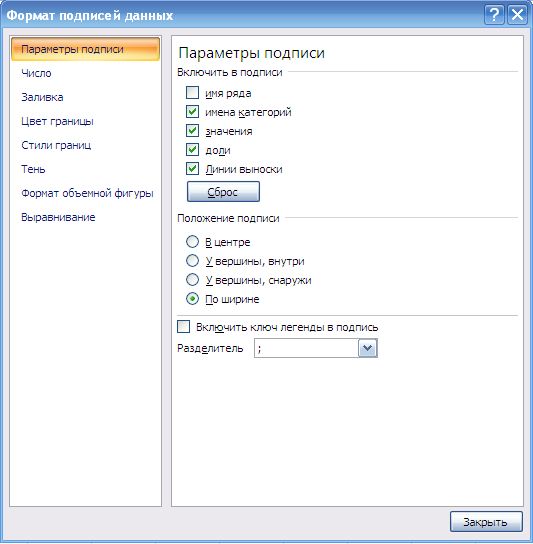
Если же нужно восстановить связь между названием оси и исходной таблицей, то это нужно делать через ссылку на ячейку, которая содержит соответствующее название ряда. Для этого, необходимо выбрать на диаграмме название оси, которую необходимо связать с ячейкой таблицы. Затем, в строке формул ввести знак равенства "=" и выбрать на листе ячейку, которая содержит соответствующую подпись.
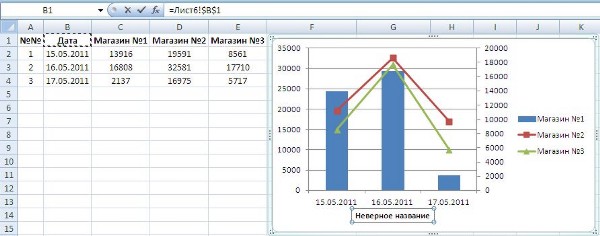
После нажатия клавиши Ввод (Enter) подпись оси будет изменена.